
Методичка по СППО
.pdf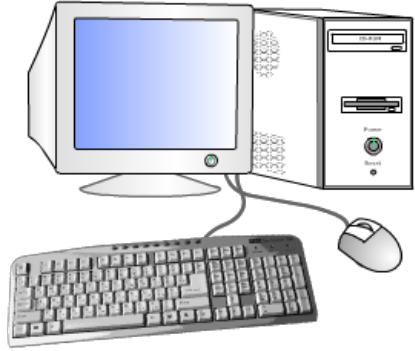
ВЛАДИМИРСКИЙ ГОСУДАРСТВЕННЫЙ УНИВЕРСИТЕТ
МЕТОДИЧЕСКИЕ УКАЗАНИЯ
КЛАБОРАТОРНЫМ РАБОТАМ ПО ДИСЦИПЛИНЕ
«СИСТЕМНОЕ ПРОГРАММНОЕ ОБЕСПЕЧЕНИЕ»
ВЛАДИМИР 2006
|
Оглавление |
|
Введение................................................................................................................... |
|
3 |
Лабораторная работа № 1. АППАРАТНЫЕ РЕСУРСЫ ЭВМ.......................... |
4 |
|
Лабораторная работа № 2. РАБОТА В MS-DOS............................................... |
6 |
|
Лабораторная работа № 3. РАБОТА СО СТИЛЯМИ MS WORD................... |
9 |
|
Лабораторная работа № 4. |
РАБОТА С ТЕКСТОВЫМИ ДОКУМЕНТАМИ |
|
|
ТАБЛИЦЫ, ГРАФИКА........................................... |
11 |
Лабораторная работа № 5. |
ОСНОВЫ РАБОТЫ В MS EXCEL..................... |
14 |
Лабораторная работа № 6. РЕШЕНИЕ ЗАДАЧ ЛИНЕЙНОГО |
|
|
|
ПРОГРАММИРОВАНИЯ НА БАЗЕ MS Excel... |
17 |
Лабораторная работа № 7. |
РАБОТА С ПРЕРЫВАНИЯМИ: ПЕРЕХВАТ И |
|
|
ВОССТАНОВЛЕНИЕ............................................ |
26 |
Лабораторная работа № 8. |
ОБРАТНАЯ ПОЛЬСКАЯ ЗАПИСЬ.................... |
29 |
Лабораторная работа № 9. |
ВЫЧИСЛЕНИЕ ВЫРАЖЕНИЙ ПО ОПЗ.......... |
31 |
ДОПОЛНИТЕЛЬНЫЕ ИСТОЧНИКИ................................................................. |
32 |
|
2
Введение
Дисциплина состоит из четырех разделов.
1.Ресурсы ЭВМ.
2.Операционные системы.
3.Системы программирования.
4.Прикладное программное обеспечение.
В первом разделе мы повторим основы архитектуры ЭВМ, рассмотрим виды ресурсов ЭВМ. Мы познакомимся со способами определения данных ресурсов, а также коснемся периферии. Завершим раздел обзором BIOS.
Изучая операционные системы, мы кратко совершим исторический обзор их развития, рассмотрим классификацию. Мы узнаем, как организуется управление ресурсами ЭВМ в ОС, ознакомимся с файловой системой. Также рассмотрим основные понятия и принципы работы сетевых ОС. В качестве примера при изучении ОС будут взяты системы MS-DOS и Windows как наиболее распространенные в нашей стране. Завершим раздел рассмотрением топологии домашний сетей.
Изучение третьего раздела мы также начнем с истории и классификации. Мы рассмотрим также принципы работы компиляторов и интерпретаторов. Затем мы изучим структуру программных кодов в языках программирования высокого уровня и рассмотрим принципы многомодульного программирования. Кроме того, мы познакомимся с принципами объектно-ориентированного программирования и рассмотрим библиотеку классов разработчика на примере Delphi.
Последний раздел – прикладное программное обеспечение – мы начнем с классификации и обзора наиболее известных программных средств. Мы рассмотрим три группы программных продуктов – текстовые редакторы (процессоры), электронные таблицы (табличные процессоры), системы управления базами данных (СУБД) на примере MS-Word, MS-Excel, MS-Access соответственно. Также мы совершим обзор функционирования глобальной сети Internet. Здесь мы рассмотрим самые общие принципы организации глобальной паутины, работы с пользователем (включая поисковые системы). Также будет рассмотрена электронная почта и работа специальных программ – почтовых клиентов. Не обойдем стороной принципы защиты информации от несанкционированного доступа. Завершим раздел обзором компьютерных вирусов и средствами их обнаружения и ликвидации.
3

Лабораторная работа № 1
АППАРАТНЫЕ РЕСУРСЫ ЭВМ
Цель работы: Ознакомиться с принципами определения конфигураций системного блока ЭВМ.
Задание:
Определить следующие конфигурации системного блока:
1.Материнская плата (chip-set;фирма производитель);
2.Объем оперативной памяти;
3.Видеокарта (тип; производитель);
4.Жесткий диск (производитель; емкость);
5.Процессор (тип; тактовая частота).
Краткая теория:
Архитектура ЭВМнаиболее общие принципы построения ЭВМ, реализующие программное управление работой и взаимодействием ее основных узлов.
Главной частью компьютера является системный блок, в нем располагаются все основные узлы компьютера:
электронные схемы, управляющие работой компьютера (микропроцессор, оперативная память, контроллеры устройств и т.д.) ;
блок питания, преобразующий электропитание сети в постоянный ток низкого напряжения, подаваемый на электронные схемы компьютера;
накопители (или дисководы) для гибких магнитных дисков, используемые для чтения и записи на гибкие магнитные диски (дискеты) ;
накопитель на жестом магнитном диске (винчестер);
Прочие устройства.
МИКРОПРОЦЕССОР. Небольшая электронная схема, выполняющая все вычисления и обработку информации. Микропроцессор умеет производить сотни различных операций и делает это со скоростью в несколько десятков или даже сотен миллионов операций в секунду. В компьютерах типа IBM PC используются микропроцессоры фирмы Intel, а также совместимые с ними микропроцессоры других фирм (AMD, Cyrix, IBM и др.) .
ОПЕРАТИВНАЯ ПАМЯТЬ. Следующим очень важным элементом компьютера является оперативная память. Именно из нее процессор берет программы и исходные данные для обработки, в нее он записывает полученные результаты. Название "оперативная" эта память получила потому, что она работает очень быстро. Однако содержащиеся в ней данные сохраняются только пока компьютер включен, при выключении компьютера содержимое оперативной памяти стирается .
КЭШ – ПАМЯТЬ. Компьютеры могут оснащаться кэш-памятью, т.е. "сверхоперативной" памятью относительно небольшого объема (обычно от 64 до 256 Кбайт) , в которой хранятся наиболее часто используемые участки оперативной памяти. Кэш-память располагается "между" микропроцессором и оперативной памятью, и при обращении микропроцессора к памяти сначала производится поиск нужных данных в кэш-памяти.
КОНТРОЛЛЕРЫ И ШИНА. Для работы компьютера необходим обмен информацией между оперативной памятью и внешними устройствами. Такой обмен называется вводом-выводом. Но этот обмен не происходит непосредственно:
4
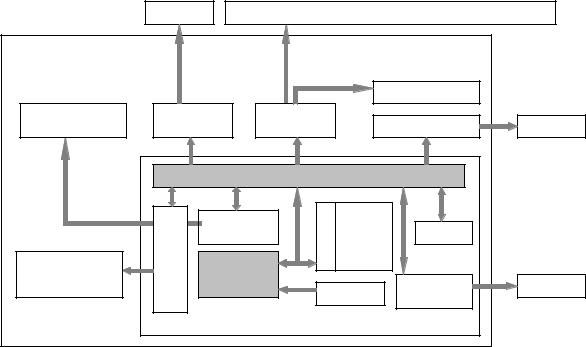
1.Для каждого внешнего устройства в компьютере имеется электронная схема, которая им управляет. Эта схема называется контроллером, или адаптером.
2.Все контроллеры и адаптеры взаимодействуют с микропроцессором и оперативной памятью через системную магистраль передачи данных, которую
называют шиной. |
|
|
|
|
|
|
|
|
КОНТРОЛЛЕРЫ ПОРТОВ ВВОДА - ВЫВОДА. Эти порты бывают следующих |
||||||||
типов: |
|
|
|
|
|
|
|
|
# параллельные (обозначаемые LPT1-LPT4) , к ним обыкновенно подключаются |
||||||||
принтеры; |
|
|
|
|
|
|
|
|
# асинхронные последовательные (обозначаемые СОМ1-СОМ3) . |
|
|||||||
Через них обычно подсоединяются мышь, модем и т.д. |
|
|
||||||
|
Сеть |
|
Внешние устройства SCSI (сканеры, плоттеры и т.д.) |
|
||||
|
С И С Т Е М Н Ы Й |
|
|
|||||
|
Б Л О К |
|
|
|
SCSI- |
|
||
|
|
|
|
|
|
|||
НГМД, |
|
Конт |
|
Конт |
|
|
|
|
НЖМД, CD-ROM |
роллер сети |
роллер SCSI |
|
|
Видеокон |
М |
||
|
|
|
Ш |
И |
Н |
А |
|
|
|
Контролл портов ввода- |
|
Конт |
Ке |
|
|
|
|
|
роллер |
|
|
C |
|
|||
|
|
|
ЗУ |
|
|
|
||
Последов |
|
|
|
|
|
|
||
ательные и |
|
Проц |
|
|
Кон |
Кл |
||
параллельные |
ессор |
|
B |
|||||
ер |
|
|
троллер |
|
||||
|
|
|
|
|
|
|||
|
|
|
М А Т Е Р И Н С К А Я |
|
||||
|
Блок-схема устройства компьютера |
|
|
|||||
Очень трудно охватить полностью такую обширную тему как –
АРХИТЕКТУРА ПЕРСОНАЛЬНЫХ КОМПЬЮТЕРОВ, однако принципы устройства
компьютера, сформулированные в 1945 году математиком Джоном фон Нейманом
остаются неизменными :
1.Использование двоичной системы представления данных;
2.Принцип хранимой программы;
3.Принцип последовательного выполнения операций;
4.Принцип произвольного доступа к ячейкам оперативной памяти.
5
Лабораторная работа № 2
РАБОТА В MS-DOS
Цель работы: Ознакомиться с основными командами MS-DOS.
Задание: Изучить с основные команды для работы в среде MS-DOS.
Краткая теория: Для доступа к сеансу MS-DOS из под операционной системы MS Windows нужно выполнить следующие действия:
Пуск (Start)=>Выполнить(Run)
В появившемся окне набрать cmd(или command, зависит от версии ОС
Windows) и нажать Ok.
Любую совокупность данных, объединенных при записи на диск общим именем, мы будем называть файлом.
Программы, которые также как и данные хранятся на диске, записаны в файлы с определенными именами. Некоторые программы могут состоять из нескольких файлов с разными именами.
В операционной системе MS-DOS требования к имени файла таковы: имя файла должно состоять из двух частей, разделенных символом точки. Каждая часть должна состоять только из букв латинского алфавита от A до Z, цифр от 0 до 9 и следующих знаков: -, _, !, $, ^,#, %, &, {, }, (, ), `. Первая часть имени может состоять не более чем из 8 перечисленных выше символов, причем хотя бы один символ должен быть задан. Вторая часть имени должна содержать не более 3 символов и может отсутствовать. Если вторая часть имени (которая называется расширением имени) отсутствует, необходимо указать в имени символ точки. Вы можете в имени файла не делать различий между заглавными и прописными буквами.
Когда MS-DOS готова к работе, она выводит на экран видеомонитора строку системного приглашения (Command Prompt), которое может выглядеть, например, следующим образом:
C:\>
Слева от символа ">" находится обозначение текущего диска MS-DOS, в данном случае это диск C:. Если в полном пути к файлу вы не укажите имя диска, будет использоваться текущий диск.
Файловая система MS-DOS имеет древовидную структуру каталогов. Убедится в этом можно с помощью команд MS-DOS.
Для вывода содержимого текущего каталога введите в системном приглашении команду dir.
Команды MS-DOS могут иметь параметры. Параметры - это слова или цифры, которые набираются после команды.
Попробуйте ввести команду dir temp
Эта команда покажет вам содержимое каталога temp, расположенного в текущем каталоге.
Если ввести dir temp /w, то это будет тот же вывод, что и в прошлый раз, но немного компактнее.
Если вы в ответ на команду dir в последней строке увидите следующее:
0 bytes free
то это означает, что на диске больше нет свободного места и надо удалить старые или ненужные файлы.
Существует команда, предназначенная для просмотра структуры каталогов. Это команда tree , у которой в качестве параметра может выступать название каталога.
6
Для смены текущего диска нужно ввести имя нужного диска (не забудьте ввести двоеточие и нажать клавишу <Enter>).
Для смены текущего каталога можно воспользоваться командой cd. Например, после ввода команды dir вы увидели, что в корневом каталоге диска C: лежит каталог с именем dos. Вы можете сделать каталог dos текущим, если в ответ на системное приглашение MSDOS введете команду:
C:\>cd dos
Введите эту команду. Вид системного приглашения изменится:
C:\DOS>
Теперь после имени диска в системном приглашении вы видите имя текущего каталога.
Если вам надо вернуться назад по ветви дерева каталогов, вы можете ввести следующую команду: cd .. .
Вернуться назад в корневой каталог диска можно с помощью команды cd \ .
Вы можете создать в текущем каталоге новый каталог при помощи команды md где в качестве параметра указывается название каталога, который нужно создать.
Если при создании каталога вы получите сообщение "Directory already exists", это означает, что каталог с таким именем уже есть в текущем каталоге. Вы не можете в одном каталоге создать два каталога с одинаковыми именами.
Также можно создать текстовый файл командой copy con <имя файла> <enter> <содержимое> <F6> <enter>.
Для удаления каталога служит команда rmdir где в качестве параметра указывается название каталога, который нужно удалить. Команда rmdir может удалить только пустой каталог, если в качестве параметра ей не указать ключ /s .
В MS-DOS есть команда, позволяющая просмотреть содержимое файлов на экране видеомонитора. Это команда type. В качестве параметра этой команде следует указать путь к файлу, содержимое которого вы желаете просмотреть.
С помощью команды copy вы можете копировать один или сразу несколько файлов с одного диска на другой или из одного каталога в другой. Команде copy необходимо указать два параметра. Первый параметр - путь к файлу, который необходимо скопировать, второй - путь к каталогу или файлу, в который копируется файл.
Вы можете удалить файл из каталога при помощи команды del. В качестве параметра команде следует указать имя удаляемого файла.
Операционная система MS-DOS позволяет вам при указании имен файлов использовать символы "*" и "?". Эти символы не могут использоваться в именах файлов или каталогов, они служат для определения группы файлов при выполнении таких операций, как копирование или удаление.
Символ "*" используется для обозначения любой группы символов. Например, имя "*.doc" означает все файлы с расширением имени doc. Для удаления из текущего каталога всех файлов с расширением имени bak можно воспользоваться, например, такой командой: del *.bak
Также есть возможность перенаправить стандартный вывод в файл: dir > 1.txt. Содержимое текущего каталога запишется в текстовый файл (файл должен существовать).
Для полного спуска команд MS-DOS используйте команду help , которая выводит на экран список доступных команд и их назначение.
7
Список некоторых команд:
CD |
Вывод имени либо смена текущей каталога. |
|
|
CLS |
Очистка экрана. |
|
|
COPY |
Копирование одного или нескольких файлов в другое место. |
|
|
COPY CON |
Создание текстового файла и ввод его содержимого. F6 – конец ввода. |
|
|
DATE |
Вывод либо установка текущей даты. |
|
|
DEL |
Удаление одного или нескольких файлов. |
|
|
DIR |
Вывод списка файлов и подпапок из указанной каталога. |
|
|
EXIT |
Завершение работы программы CMD.EXE (интерпретатора командных |
|
строк). |
|
|
FIND |
Поиск текстовой строки в одном или нескольких файлах. |
|
|
HELP |
Выводит справочную информацию о командах. |
|
|
MD |
Создание каталога. |
|
|
MOVE |
Перемещение одного или нескольких файлов из одной каталога в |
|
другую. |
|
|
RENAME |
Переименование файлов и папок. |
|
|
RMDIR |
Удаление каталога. |
|
|
TREE |
Графическое отображение структуры папок заданного диска или |
|
заданной |
|
|
TYPE |
Вывод содержимого одного или нескольких текстовых файлов. |
|
|
> |
Оператор переназначения стандартного вывода. |
|
|
8
Лабораторная работа №3
РАБОТА СО СТИЛЯМИ MS WORD
Цель работы: Получить навыки разработки и применения собственных стилей форматирования текста в MS WORD.
Задание: Перейти в свой рабочий каталог и создать "документ Microsoft Word". Если каталог не существует, его необходимо создать в каталоге, указанном преподавателем. Открыть созданный документ. Документ также будет создан при обычном запуске текстового редактора Word.
1.Осуществить реализацию текстового документа, представленного на рис.1. согласно следующим требованиям:
o Определить стили текста (схема использования стилей представлена на
рис.2.):
Стиль "Заголовок 1": Шрифт Arial, 12 pt, полужирный, выравнивание по центру, межстрочный интервал - 2.
Стиль "Заголовок 2": Шрифт Courier New, 10 pt, полужирный, выравнивание по левому краю, межстрочный интервал - 1.2, отступ первой строки абзаца - 1.5 см.
Стиль "Обычный": Шрифт Times New Roman, 11 pt, обычный, выравнивание по ширине, межстрочный интервал - 1.5, отступ первой строки абзаца - 1.5 см.
oОпределить параметры страницы:
Поля: верхнее - 2.0 см; нижнее - 2.0 см; левое - 2.5 см; правое - 2.5 см.
Размер бумаги: формат А4 (210*297 мм), альбомное расположение листа. o Определить параметры колонок: колонки одинаковой ширины, с
разделителем, промежуток - 1 см.
oОпределить параметры списка: списки маркированные, маркер списка - ", отступ маркера: 1 см., отступ текста: 1.5 см.
oОпределить параметры нумерации страницы: положение - вверху страницы, выравнивание - справа.
oОпределить параметры колонтитулов: верхний колонтитул содержит полное имя файла, дата; нижний - Ф.И.О., группа.
oВесь текст документа (Приложение 1) должен быть размещен на 1-ой странице.
2.Используя средства редактора MS Word исправить ошибки, встречаемые в тексте.
3.Сохранить документ (в своем рабочем каталоге) и представить файл преподавателю для проверки. В случае необходимости внести изменения в документ.
4.Выйти из текстового редактора MS Word
9
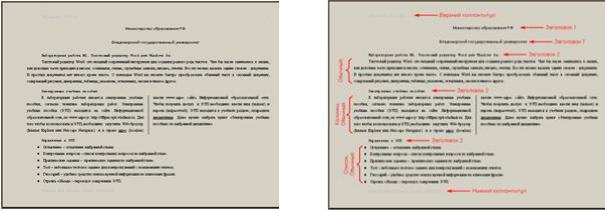
Рис.1. Результат реализации документа |
Рис.2. Схема использования стилей |
Приложение 1. Текст документа.
Министерство образования РФ Владимирский государственный университет
Лабораторная работа №1. Текстовый редактор Word для Windows 9x.
Текстовый редактор Word - это мощный современный инструмент для создания разного рода текстов. Чем бы вы не занимались в жизни, вам довольно часто приходится писать: сочинения, статьи, служебные записки, письма, отчеты. Все это можно назвать одним словом - документы. В простых документах нет ничего кроме текста. С помощью Word вы сможете быстро преобразовать обычный текст в сложный документ, содержащий рисунки, диаграммы, таблицы, указатели, оглавления, сноски и многое другое. Электронные учебные пособия К лабораторным работам имеются электронные учебные пособия, согласно тематике
лабораторных работ. Электронные учебные пособия (ЭУП) находятся на сайте Информационной образовательной сети, по www-адресу: http://eup.vladimir.ru. Для того чтобы воспользоваться ЭУП, необходимо запустить Web-броузер (Internet Explorer или Netscape Navigator) и в строке адрес (location) ввести www-адрес сайта Информационной образовательной сети. Чтобы получить доступ к ЭУП необходимо ввести имя (uniuser) и пароль (unipassword). ЭУП находятся в учебном разделе, подразделе дисциплины. Далее нужно выбрать пункт "Электронные учебные пособия" по выбранной дисциплине. Управление в ЭУП Оглавление - оглавление выбранной главы.
Контрольные вопросы - список контрольных вопросов по выбранной главе. Практические задания - практические задания по выбранной главе.
Тест - небольшое тестовое задание для контроля знаний с пояснениями ответов. Глоссарий - удобное средство поиска нужной информации по ключевым фразам. Стрелка "Назад" - переход к содержанию ЭУП.
10
